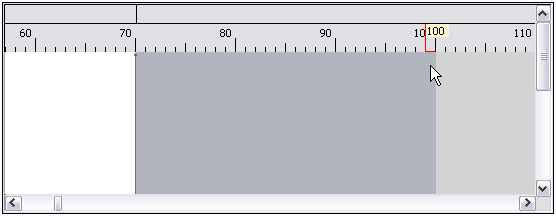Définition de champs dans un fichier à séquence de ligne ou à longueur fixe
Dans le stage Write to File, l'onglet Champs définit les noms, la position et, pour certains types de fichier, les longueurs des champs du fichier. Après avoir défini un fichier de sortie sur l'onglet Propriétés de fichier, vous pouvez définir les champs.
Pour définir les champs avec des valeurs par défaut pour la position, la longueur et le type de données, cliquez sur Ajout rapide et sélectionnez les champs à ajouter.
Pour ajouter des champs manuellement à partir d'une liste de champs utilisés dans le flux de données, procédez comme suit :
Après avoir défini les champs dans votre fichier de sortie, vous pouvez en modifier le contenu et la disposition. L'option Recalculer la position de départ indique au stage Write to File de recalculer les positions des champs lorsque vous modifiez, déplacez ou enlevez un champ dans le fichier de sortie. Décochez cette case si vous ne souhaitez pas que les positions soient recalculées et qu'à la place vous souhaitez que les champs restent dans leur position existante une fois le fichier de sortie modifié.
|
Nom de l'option |
Description |
|---|---|
|
Ajouter |
Ajoute un champ dans la sortie. |
|
Modifier |
Modifie le nom, le type, la position de départ et la longueur du champ. |
|
Supprimer |
Enlève le champ sélectionné de la sortie. |
|
Déplacer vers le haut/Déplacer vers le bas |
Réorganise le champ sélectionné. |